iPhone의 Genmoji란 무엇이며 어떻게 생성하나요?
게시 됨: 2024-11-01Apple은 WWDC 2024부터 Apple Intelligence 기능에 대해 이야기해 왔습니다. 최근 출시된 iPhone 16 시리즈에도 기본적으로 Apple Intelligence 기능이 전혀 포함되어 있지 않습니다. 일반 대중은 모든 AI 기능 제품군을 맛보아야 하지만 관심 있는 사람들은 현재 개발자에게 출시되고 있는 iOS 18.2 베타 업데이트를 설치하여 Genmoji를 포함한 몇 가지 새로운 Apple Intelligence 기능을 즐길 수 있습니다. 지금쯤 그 이름을 들어보셨을 것입니다. 하지만 마침내 여러분도 그 이름을 시험해 볼 수 있습니다.
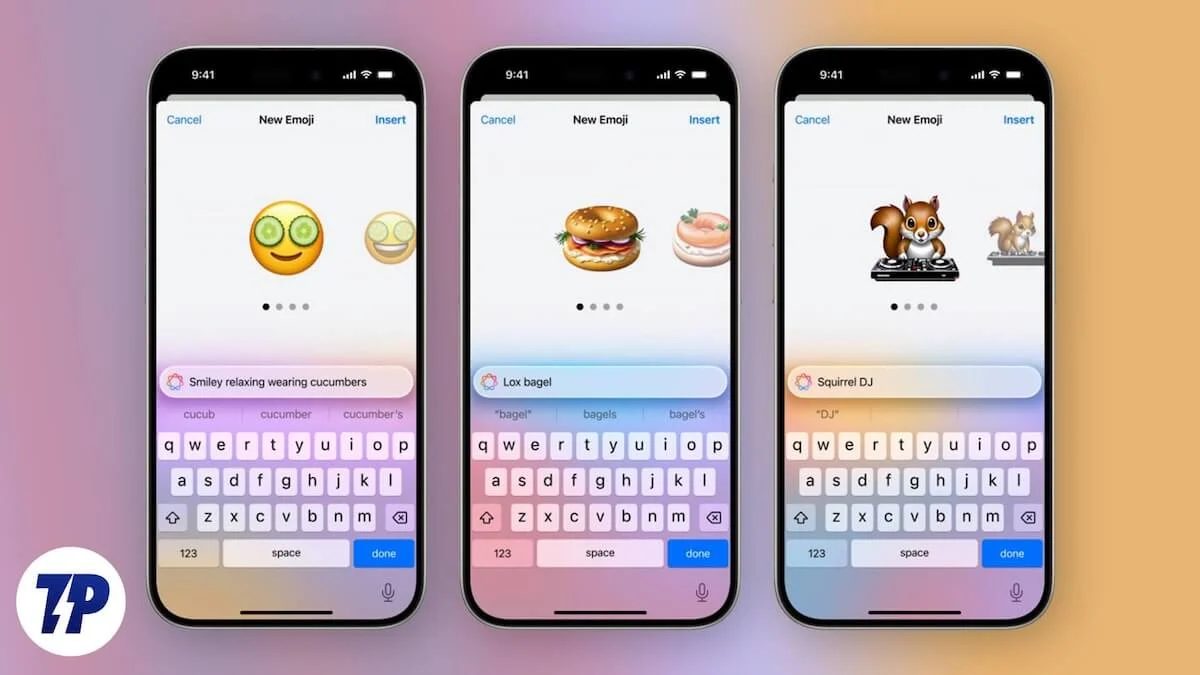
Genmoji는 Generative + Emoji를 뜻하는 Apple의 단어로, 이모티콘 게임을 한 단계 더 발전시키기 위한 것입니다. 선택할 수 있는 이모티콘 라이브러리가 상당히 많지만 자신을 표현하는 데 적합한 이모티콘을 찾을 수 없는 경우도 많습니다. 겐모지가 등장할 것으로 예상되는 곳이다. 이 가이드에서는 Apple의 Genmoji가 정확히 무엇인지, iPhone에서 Genmoji를 직접 만드는 방법에 대해 설명합니다. 바로 들어가 보겠습니다.
목차
겐모지란 무엇인가요?
Apple Intelligence는 Apple의 AI 기능 모음입니다. 특히, 모든 아이폰에서 사용할 수 있는 것은 아니며, AI 기능을 즐기려면 아이폰 15 Pro 이상이 필요합니다. 다행스럽게도 구형 iPhone에서 Apple Intelligence와 유사한 기능을 얻는 방법을 설명하는 가이드가 있습니다. 구형 iPhone에는 Genmoji나 Apple Intelligence 기능이 지원되지 않지만, 최신 iPhone 16 시리즈 휴대폰이나 iPhone 15 Pro 또는 Pro Max 기기를 소유하고 있다면 iOS 18.2 베타 업데이트만 설치하면 모든 준비가 완료됩니다. .
iPhone의 Genmoji를 사용하면 AI를 사용하여 어떤 경우에도 이모티콘을 생성할 수 있습니다. 필요에 맞는 AI 프롬프트를 사용하여 iPhone에서 Genmoji를 쉽게 만들 수 있습니다. 설명을 제공할 수 있으며 선택할 수 있는 옵션이 더 많은 새로운 Genmoji가 표시됩니다. Genmoji는 스티커나 반응 이모티콘으로 친구나 가족과 어디에서나 공유할 수 있습니다.
Genmoji를 사용하기 전에 기억해야 할 몇 가지 사항은 다음과 같습니다.
- Apple Intelligence 지원 장치에 iOS 18.2가 설치되어 있어야 합니다.
- Apple Intelligence가 아닌 iPhone으로 Genmoji를 보내면 해당 iPhone에서 볼 수 있습니다. 생성만 제한됩니다.
- Apple Intelligence가 아닌 iPhone 또는 이전 iPhone 모델은 친구가 보낸 Genmoji를 장치에 저장하고 문제 없이 사용할 수 있습니다.
- Genmoji는 WhatsApp, Instagram, Snapchat, Facebook 등과 같은 인기 앱에서 사용할 수 있습니다.
iPhone에서 Genmoji를 만드는 방법은 무엇입니까?
iOS 18.2가 지원되는 iPhone에서 Genmoji를 만드는 정확한 과정을 알아보려면 아래 단계를 따르세요.

- iPhone에 iOS 18.2 베타 업데이트를 설치했다고 가정하고 메시지 앱을 엽니다.
- 채팅을 탭하세요.
- 키보드에서 이모티콘 버튼을 누른 다음 키보드 오른쪽 상단에 있는 빛나는 이모티콘 아이콘을 누릅니다.
- Genmoji 소개 화면이 나타나 Genmoji가 무엇인지 자세히 설명합니다. 조기 액세스 요청 파란색 버튼을 탭해야 하는 이미지 생성 기능에 대한 조기 액세스를 원하는지 묻는 메시지가 표시됩니다. 이 내용을 얻지 못한 경우 다음 단계로 건너뜁니다.
- 읽은 후 계속 을 탭하세요.
- 텍스트 필드에 설명을 입력하거나 AI가 Genmoji를 생성하도록 요청해야 합니다. 예를 들어, "서핑보드에 투투를 입은 T-rex"를 입력하고 삽입 버튼을 누를 수 있습니다. iPhone은 AI를 사용하여 정확한 Genmoji를 생성합니다.
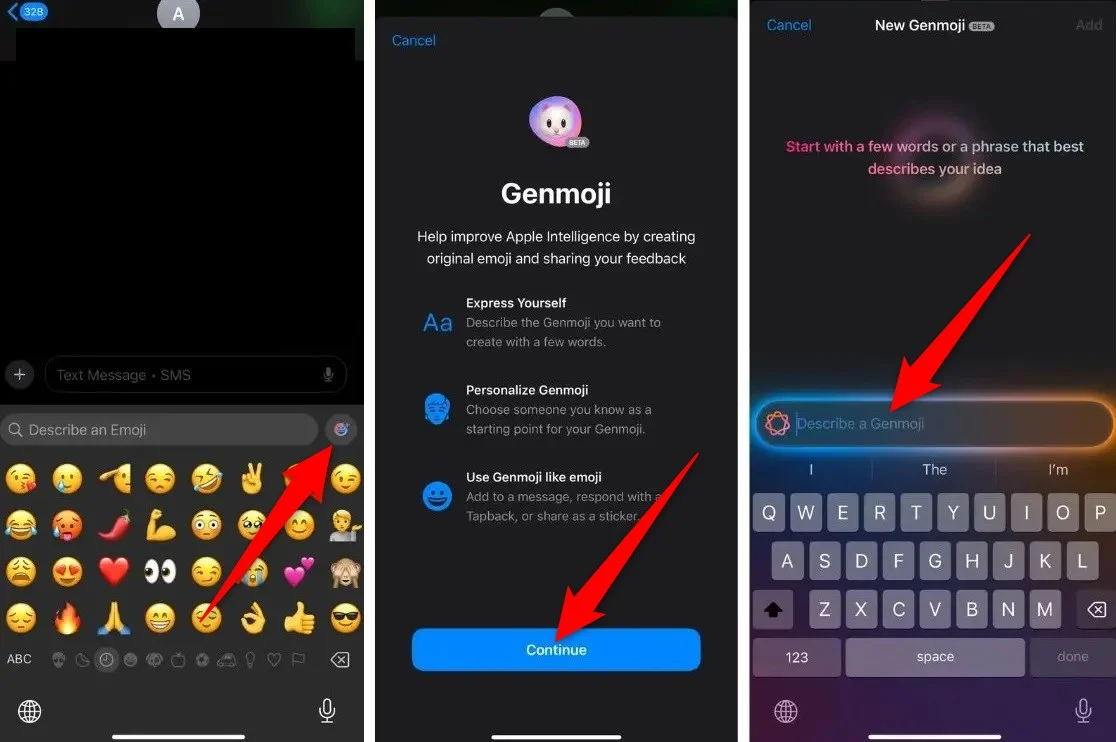
프롬프트를 가지고 놀면서 원하는 Genmoji를 만들 수 있습니다. iPhone에서 Genmoji가 생성되면 여러 생성 항목을 스와이프하여 청구서에 맞는 항목을 다운로드할 수 있습니다. 하지만 그게 전부는 아닙니다. Genmoji를 사용하면 사람의 이모티콘을 만들 수도 있습니다. 이에 대한 자세한 내용은 다음 섹션에서 확인하세요.
사람을 위한 겐모지를 어떻게 만드나요?
친구나 가족을 이모티콘으로 바꿀 수도 있습니다. 그렇게 하려면 아래 단계를 따르세요.
- 메시지 앱을 엽니다.
- 채팅을 탭하세요.
- 키보드에서 이모티콘 버튼을 누른 다음 키보드 오른쪽 상단에 있는 빛나는 이모티콘 아이콘을 누릅니다.
- Genmoji 소개 화면이 나타나 Genmoji가 무엇인지 자세히 설명합니다. 조기 액세스 요청 파란색 버튼을 탭해야 하는 이미지 생성 기능에 대한 조기 액세스를 원하는지 묻는 메시지가 표시됩니다. 이 내용을 얻지 못한 경우 다음 단계로 건너뜁니다.
- 읽은 후 계속 을 탭하세요.
- 텍스트 필드에 이모티콘을 만들고 싶은 사람의 연락처 이름을 입력하세요. 연락처가 표시되지 않는 경우 프롬프트 상자에 " 사람 " 또는 " 사람 "을 입력하고 사람 목록에서 연락처를 선택할 수 있습니다.
- 그 사람을 탭하면 Genmoji가 그 사람에 대해 여러 개의 이모티콘을 생성하는 것을 볼 수 있습니다.
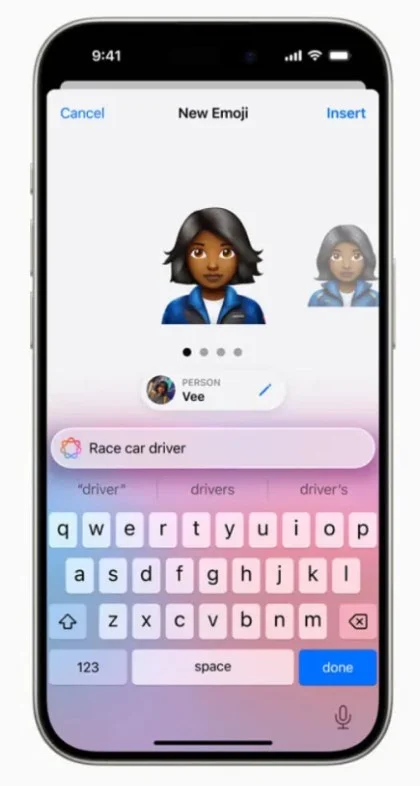
- 제안된 제안을 왼쪽으로 스와이프하고 친구에게 적합한 제안을 선택하세요 .
- 그런 다음 해당 사람을 위한 Genmoji를 생성하라는 메시지를 입력하세요 .
- 완료되면 추가 를 탭합니다.
iPhone의 Genmoji에 관해 자주 묻는 질문
지원되지 않는 iPhone에서도 Genmoji를 받을 수 있나요?
예. 지원되지 않는 iPhone에서도 전송된 Genmoji를 확인하고 저장할 수도 있습니다. 수신된 겐모지는 지원되지 않는 iPhone을 통해 다른 사람과 공유할 수도 있습니다. 유일한 문제점은 구형 iPhone에서는 새로운 Genmoji를 생성할 수 없다는 것입니다.
Genmoji를 지원하는 앱은 무엇인가요?
특히 서식 있는 텍스트를 지원하는 모든 앱은 Genmoji를 처리할 수 있습니다. 따라서 인기 있는 모든 소셜 미디어 앱은 Genmoji를 지원하게 됩니다.
